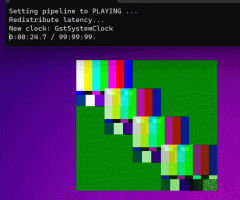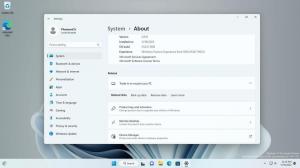Så här förbättrar du spelprestanda på Windows 11
Microsoft har utfärdat officiella rekommendationer som kan hjälpa dig att förbättra prestanda för spel i Windows 11. Enligt företaget har inaktivering av vissa virtualiseringsfunktioner en positiv inverkan på spelupplevelsen. Det finns ytterligare några tips i denna riktning.
Annons
Microsoft noterade att virtuell maskinplattform och minnesintegritet (en del av Core-isolation) är de två funktionerna som kan sakta ner spel. Minnesintegritetsfunktionen är ansvarig för att kontrollera installationen av drivrutiner. Den verifierar att drivrutinerna tillhandahålls av en betrodd part och inte innehåller skadlig kod. Funktionen Virtual Machine Platform krävs av virtuella maskiner, WSL och integrerad Android-plattform. Båda är aktiverade som standard i Windows 11.
Vad Microsoft rekommenderar är att inaktivera virtuell maskinplattform och minnesintegritet innan du startar ett spel, och återaktivera båda efter att du har avslutat spelsessionen. Microsoft insisterar på att hålla dem båda aktiverade av säkerhetsskäl.
Så här inaktiverar du dessa funktioner.
Förbättra spelprestanda på Windows 11
- Tryck Vinna + R att öppna Springa dialogrutan och skriv optionalfeatures.exe.

- I dialogrutan Windows-funktioner bläddrar du ned till Virtuell maskinplattform inträde.
- Avmarkera kryssrutan bredvid.

- Öppna nu Sök (Vinna + S) och skriv "Kärnisolering".

- Välj Windows säkerhet i listan med sökresultat. Det tar dig direkt till Core Isolation-sidan.
- Där, stäng av Minnesintegritet växla alternativ.

- Nu, omstart Windows 11.
Du är färdig.
Ovanstående scenario är faktiskt inte särskilt bekvämt, eftersom du måste starta om datorn varje gång du ändrar konfigurationsalternativen. Tyvärr tillhandahöll inte Microsoft någon alternativ lösning. Det finns en stor chans att hardcore-spelare kommer att behålla båda alternativen.
Det är också värt att nämna att Microsoft inte namngav en specifik Windows 11-version som påverkas av det här problemet. Det verkar som att båda dess stabila versioner, som är 21H2 och de senaste 22H2, påverkas. Den senare lider av flera buggar som kan hindra dig från att uppgradera din enhet, eller negativt påverka ditt dagliga arbetsflöde. Kolla upp den här posten för mer information, inklusive det sista kapitlet med extra länkar.
via Microsoft
Om du gillar den här artikeln, vänligen dela den med knapparna nedan. Det kommer inte att ta mycket från dig, men det kommer att hjälpa oss att växa. Tack för ditt stöd!
Annons